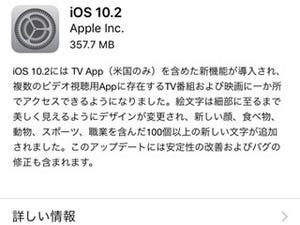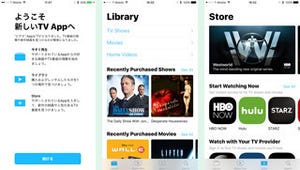先日、iOSの最新版「iOS 10.2」の提供が開始されました。細かな追加・修正がほとんどですが、カメラのシャッター音が小さくなり、スクリーンショットを無音にできる! ということで歓迎する声が多く聞かれます。今回はiOSアップデートの手順をご紹介します。
歯車アイコンに数字が出たらアップデート
iOSとは、iPhoneを動かすための基本的なプログラム。人間でいうと義務教育と基礎体力のようなものでしょうか(ちょっと違いますけど)。まあとにかく、iPhoneの場合はその学力・体力レベルを後から改訂することができるんです。改訂すると、今までできなかったことができるようになったり、不具合のあった部分が直ったりします。これが「OSのアップデート」です。
アップデートをしなくてもiPhoneを使い続けることはできますが、セキュリティに関係する改訂が含まれる場合もあるので、できればアップデートしておいた方が良いでしょう。
1)歯車アイコンに赤い数字の「1」
「設定」というグレーのアイコンに赤丸数字で「1」と表示されていたら、「アップデートがあります」のお知らせです。タップするとアップデートを始める画面が開きます。
続きは3)へ!
2)数字がなければ「設定」を開いてみる
赤い数字が表示されていない場合は「設定」アイコンをタップしてみてください。
3)再起動を待つ
あとは放っておけば大丈夫。自動的にiPhoneが再起動するのを待つだけです。
再起動すると次のような画面が表示されます。